Kaip pakeisti iPhone arba iPad tapetą

"iPhone" ar "iPad" ekrano užsklandos pakeitimas yra paprastas būdas įkvėpti naują gyvenimą į savo mobilųjį įrenginį. Štai kaip pakeisti iPhone arba iPad skirtą ekrano užsklandą ir vėl jaustis kaip naujas įrenginys.
Yra keletas būdų pakeisti ekrano užsklandą. Galite pasirinkti ekrano užsklandą iš "iOS" skirto numatytojo tapetų banko, kuris yra tikrai geras, arba galite naudoti savo tapetą iš interneto ar savo fotoaparato. Mes parodysime, kaip tai padaryti.
Pirmiausia, jei norite sukurti savo tapetą (arba Photoshop, arba tiesiog apkarpyti nuotrauką), čia yra kiekvieno įrenginio fono dydžiai:
- "iPhone" 4 / 4s: 960 x 640
- iPhone 5 / 5s / 5c / SE: 1136 x 640
- iPhone 6 / 6s: 1334 x 750
- "iPhone 6 / 6s Plus" : 1920 x 1080
- iPad 1/2 / Mini: 1024 x 768
- iPad 3/4 / Air / Air 2 / Pro 9.7 "/ Mini 2 / Mini 3 / Mini 4: 2048 x 1536
- "iPad Pro 12,9": 2732 x 2048
Reikia nepamiršti, kad jei jūsų "iPhone" ar "iPad" įjungtas 3D "paralelinis" efektas, turi būti dar didesnis, kad kompensuotų erdvę, kuri juda aplink, kai naudojate savo įrenginį. Turime puikų vadovą, kuris padės jums sukurti paralelinių tapetų kūrimo procesą, taip pat, kokius aspektus jie turi būti.
Tai sakydamas, norėdami pakeisti savo "iOS" įrenginyje tapetą, pirmiausia atidarykite "Nustatymų" programą pagrindiniame ekrane.
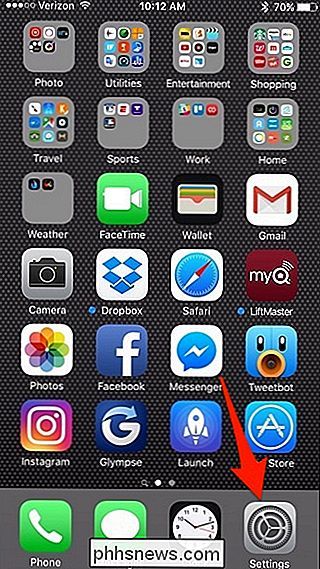
Slinkite žemyn ir bakstelėkite "Fono paveikslėlis".
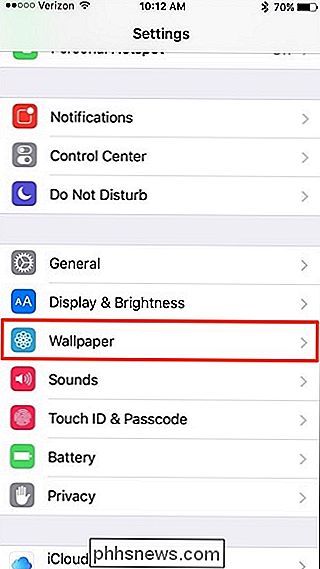
Pasirinkite "Pasirinkti naują fono paveikslėlį".
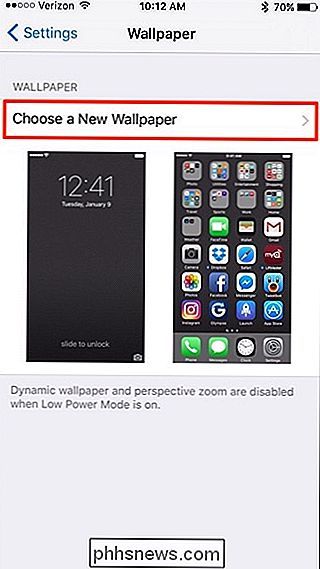
Čia galėsite rinktis iš šių dviejų variantų: naudokite numatytąją fono paveikslėlį "Apple" pateikia arba naudojate nuotrauką iš savo fotoaparato ritinėlio.
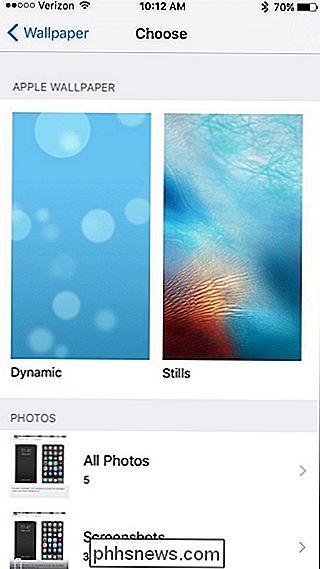
Jei pasirinksite naudoti numatytąjį ekrano užsklandą, galite pasirinkti "Dinaminį" arba "Stills" tapetai. Dinamiški tapetai apima judesį, o "Stills" yra stacionarūs.
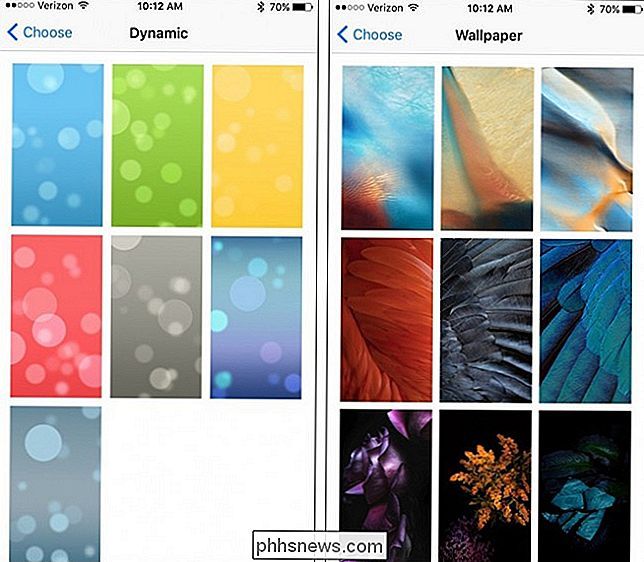
Jei norite naudoti savo nuotrauką, bakstelėkite "Visos nuotraukos" apačioje.
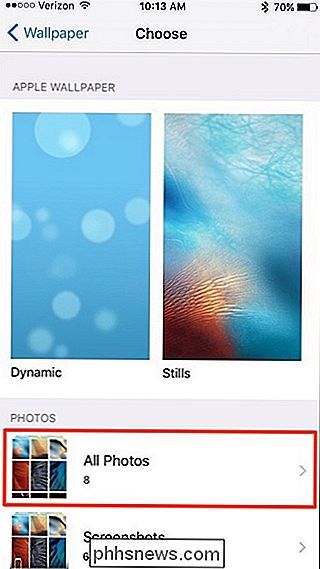
Bakstelėkite nuotrauką, kurią norite naudoti kaip ekrano foną.
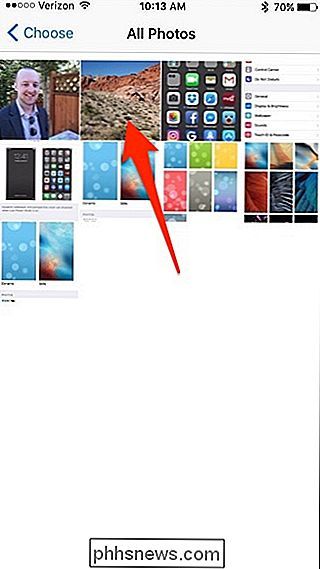
Galite paliesti ir palaikyti nuotrauką ir vilkite ją aplink ekraną, kad galėtumėte nustatyti, kaip norite. Po to bakstelėkite mygtuką "Nustatyti" apačioje.
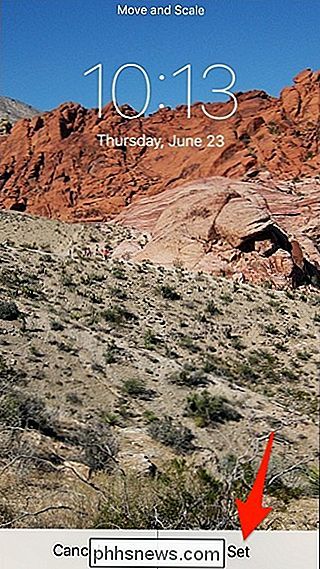
Pasirodžius iššokančiajam langui, galite nustatyti nuotrauką kaip užrakto ekrano fono paveikslėlį, tik į ekrano užsklandą arba nustatyti jį kaip abu.
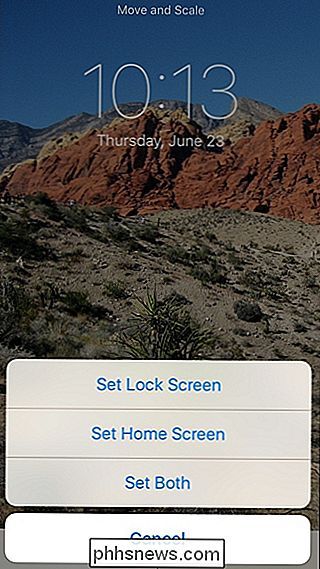
Kartą tai atlikta, spustelėkite mygtuką "Pagrindinis" savo įrenginyje ir pamatysite savo naują fono paveikslėlį visoje savo šlovėje.

7 būdai, kaip išbandyti kompiuterį
Turiu 2 metų dukrą ir supratau, kaip svarbu, kad mano kompiuteris būtų apsaugotas nuo vaikų. Antrasis aš sukiuosi, ji eina prie mano stalo, šokinėja ant kėdės ir pradeda bėgti už raktų. Jei kompiuteris jau įjungtas, ji suprato, kaip perkelti pelę ir spustelėti bet ką, ką gali. Ji labai smagu jai, bet man didelė galva.Aš tikrai nemanau,

Kaip išjungti "Google" vietovės "Wi-Fi" nuskaitymą "Android"
" Android "Wi-Fi nustatymuose yra keletas svarbių papildomų parinkčių. Pagrindinis iš jų yra galimybė išjungti "Wi-Fi" nuskaitymą "Google" vietovės paslaugai. Trumpai tariant, kai įjungta, "Wi-Fi" nuskaitymas reiškia, kad vietovė ir kitos programos galės nuskaityti "Wi-Fi" tinklus, net jei jūsų prietaiso "Wi-Fi" radijas išjungtas.



